Comment faire Audio-Only FaceTime appel dans iOS 10 sur iPhone
Chaque fois que je dois communiquer avec mes amis qui ont des appareils iOS, FaceTime est toujours le premier choix pour moi. J'aime ses fonctions faciles à utiliser. Si vous voulez faire un appel vidéo ou rendez-vous pour l'appel audio, vous êtes juste quelques robinets loin d'avoir une conversation agréable.
Comment faire Audio-Only FaceTime appel dans iOS 10 sur iPhone / iPad
Étape 1. Lancez l'application FaceTime sur votre appareil iOS.
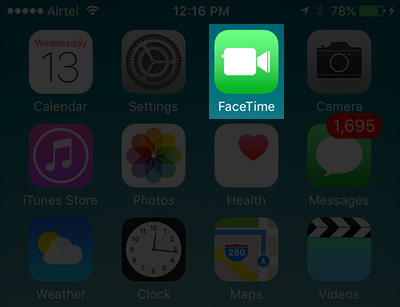
Étape 2. La prochaine étape, vous devez appuyer sur l'onglet Audio en haut pour le sélectionner.
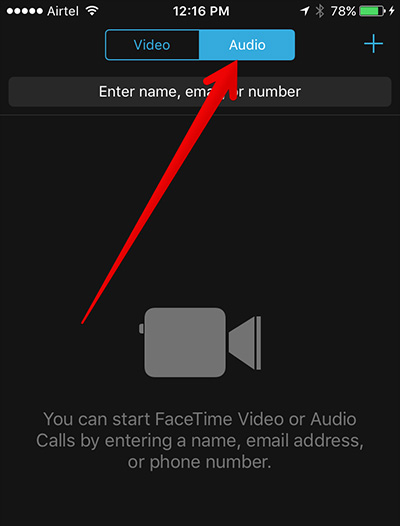
Étape 3. Maintenant, vous devez entrer le nom de la personne que vous voulez appeler.
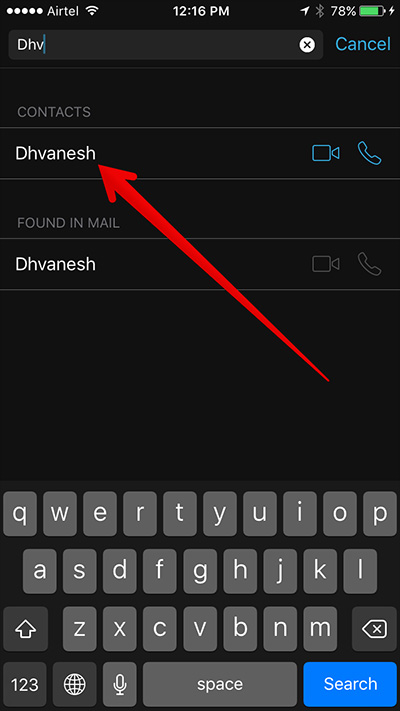
Étape 4. Sur l'écran suivant, vous verrez tout le détail de votre ami. Vous devez appuyer sur le bouton du récepteur à côté de l'icône FaceTime. Allez-y avec votre appel.
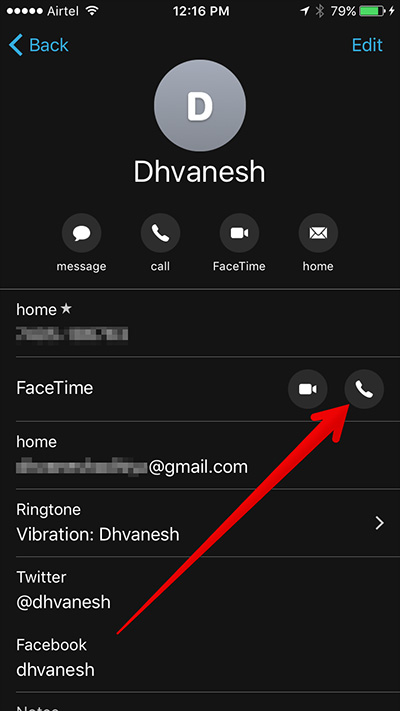
Il existe plusieurs applications de réseaux sociaux comme Facebook Messenger, Viber qui vous permettent de faire audio et appel vidéo. Être disponible pour Android et iOS, ils sont devenus très importants pour les utilisateurs.
L'une application que je veux désespérément avoir une fonction d'appel vidéo est WhatsApp. Selon divers rapports, l'application de messagerie va bientôt cette fonctionnalité tant attendue.
En dépit d'une forte concurrence avec ces applications tierces, je ne pense pas que FaceTime va jamais perdre son importance. Pour les propriétaires d'iPhone et iPad, il continuera d'être un choix haut de gamme.